Lenovo YOGA 700-14ISK User Guide [ko]
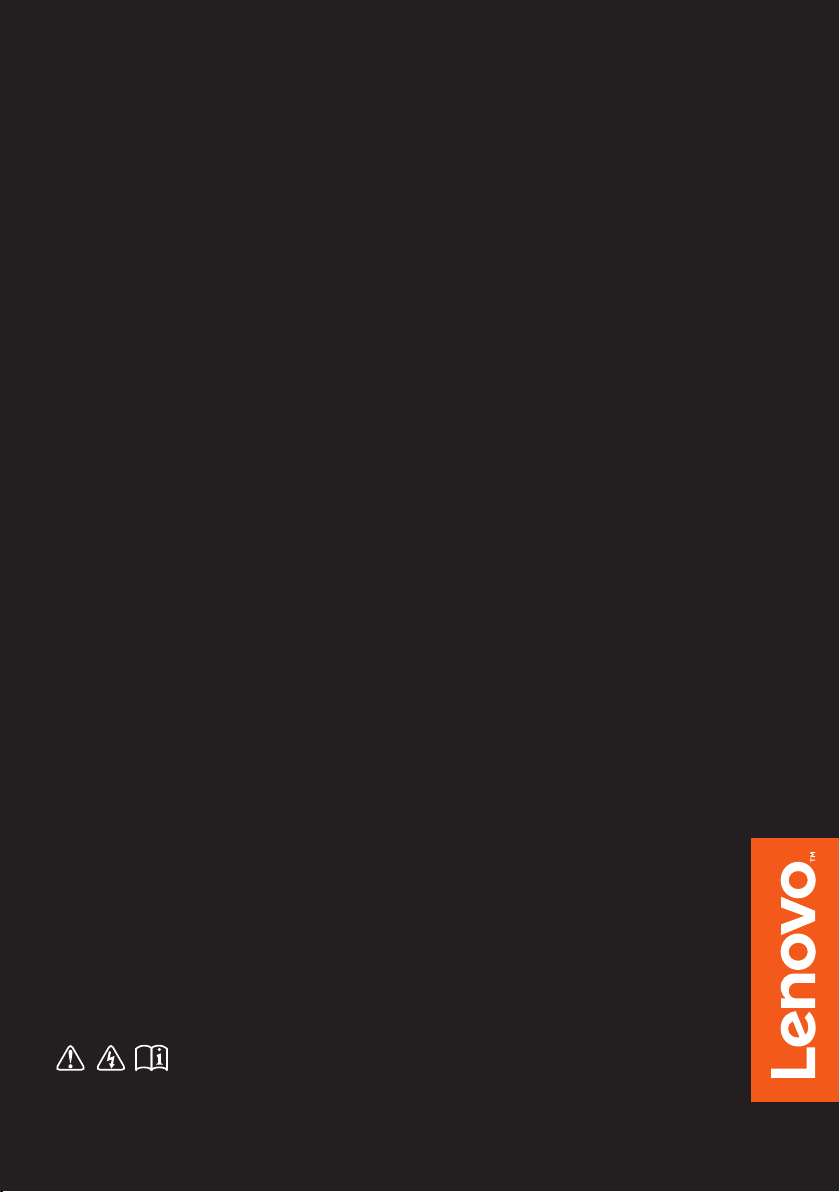
Lenovo YOGA 700
YOGA 700-14ISK
ᔍᬊᖅᕽ
⍕⥉░ෝᔍᬊ⦹ʑᱥᨱᔍᬊᖅᕽᨱ⡍⧉ࡽ
ᦩᱥŁḡᔍ⧎ၰᵲᱶᅕෝ⪶ᯙ⦹ᝎ᪅
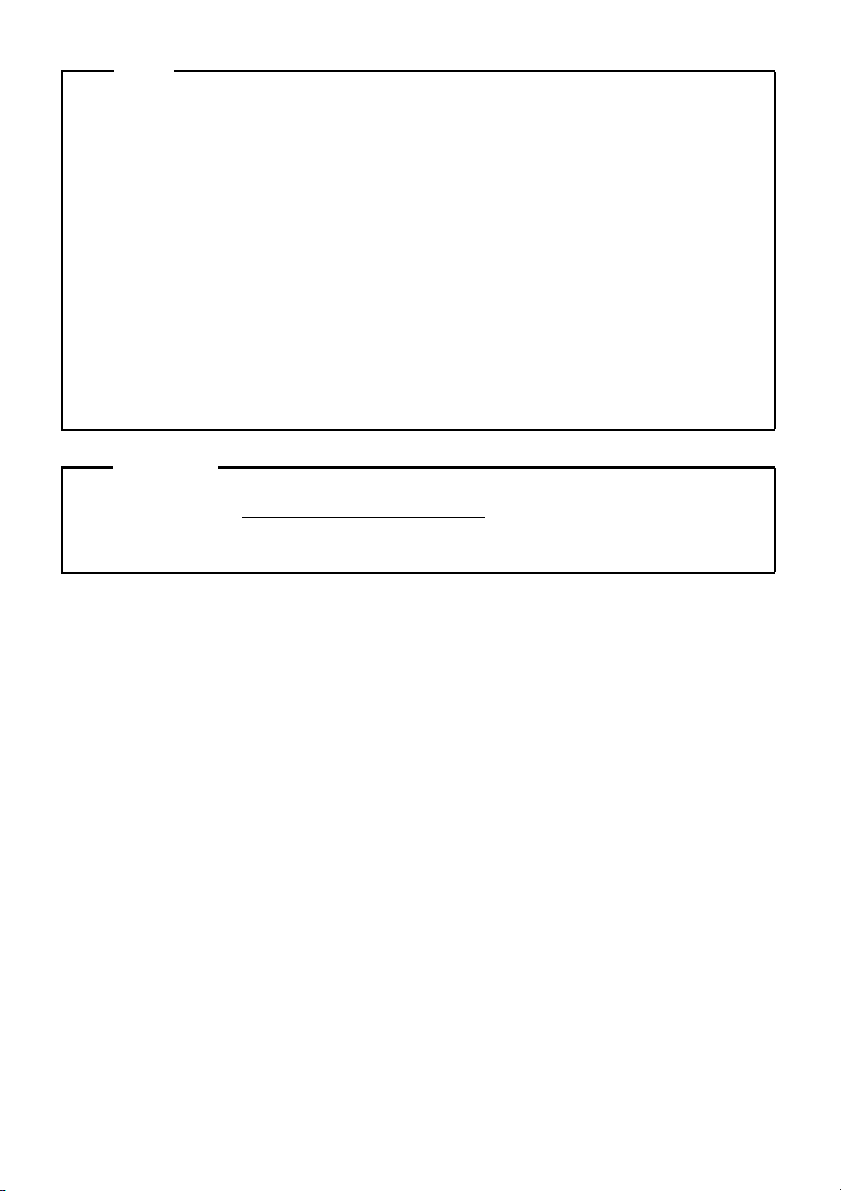
• 이 제품을 사용하기 전에 Lenovo
안전 및 일반 정보 안내서
를 먼저 읽어
보시기 바랍니다 .
• 본 사용 설명서에 나오는 일부 설명은 Windows
®
10 사용을 전제로 하므
로 다른 Windows 운영 체제를 사용할 경우 , 일부 기능은 다소 달라질 수
있습니다 . 다른 운영 체제를 사용하는 경우 일부 기능이 작동하지 않을
수 있습니다 .
• 본 사용 설명서에 나오는 기능은 대부분의 모델에 공통되는 기능입니다 .
설명된 일부 기능을 컴퓨터에서 사용할 수 없거나 또는 이 사용 안내서에
설명되어 있지 않은 기능이
컴퓨터에 포함되어 있을 수 있습니다 .
• 본 사용 설명서의 도해는 실제 제품과 다를 수 있습니다 . 실제 제품을 참
조하십시오 .
• 자세한 내용은 http://support.lenovo.com
에서 Guides & Manuals 를
참조하십시오 .
참고
규제 사항
초판 (2015 년 7 월 )
© 저작권 Lenovo 2015.
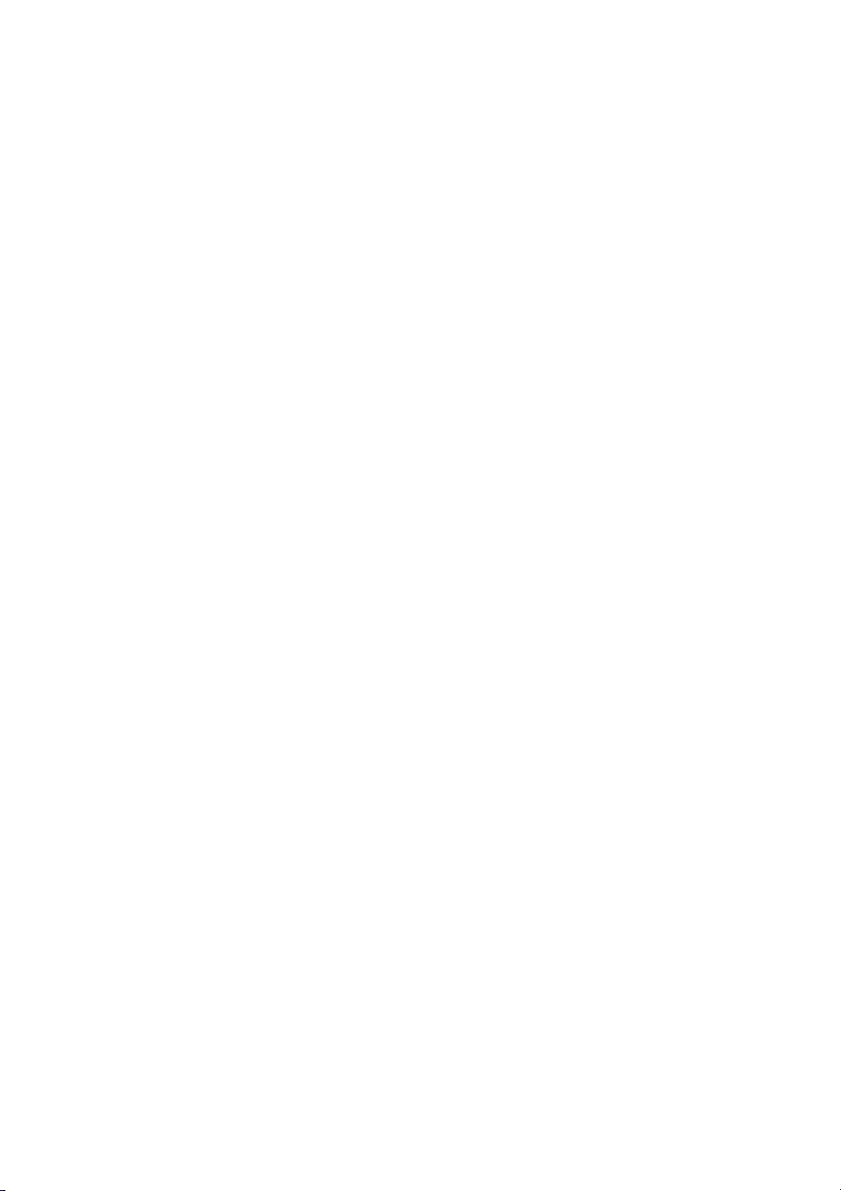
목차
1 장 . 컴퓨터 따라잡기 .............................................................................1
윗면 .............................................................................................................................. 1
왼쪽 측면 보기 ............................................................................................................ 8
오른쪽 측면 보기 ...................................................................................................... 11
밑면 ............................................................................................................................ 14
2 장 . Windows 10 사용 시작 ................................................................15
최초 운영 체제 구성 ................................................................................................. 15
운영 체제 인터페이스 .............................................................................................. 15
컴퓨터를 절전 모드로 설정하거나 시스템 종료 ................................................... 17
작업 및 바탕화면 관리 ............................................................................................. 19
무선 네트워크에 연결 .............................................................................................. 20
시작하기 앱 ............................................................................................................... 20
터치 스크린 조작 ...................................................................................................... 21
3 장 . Lenovo OneKey Recovery 시스템 .............................................24
4 장 . 문제 해결 ......................................................................................26
자주 묻는 질문 (FAQ) ............................................................................................. 26
문제 해결 ................................................................................................................... 28
등록 상표 ................................................................................................31
i
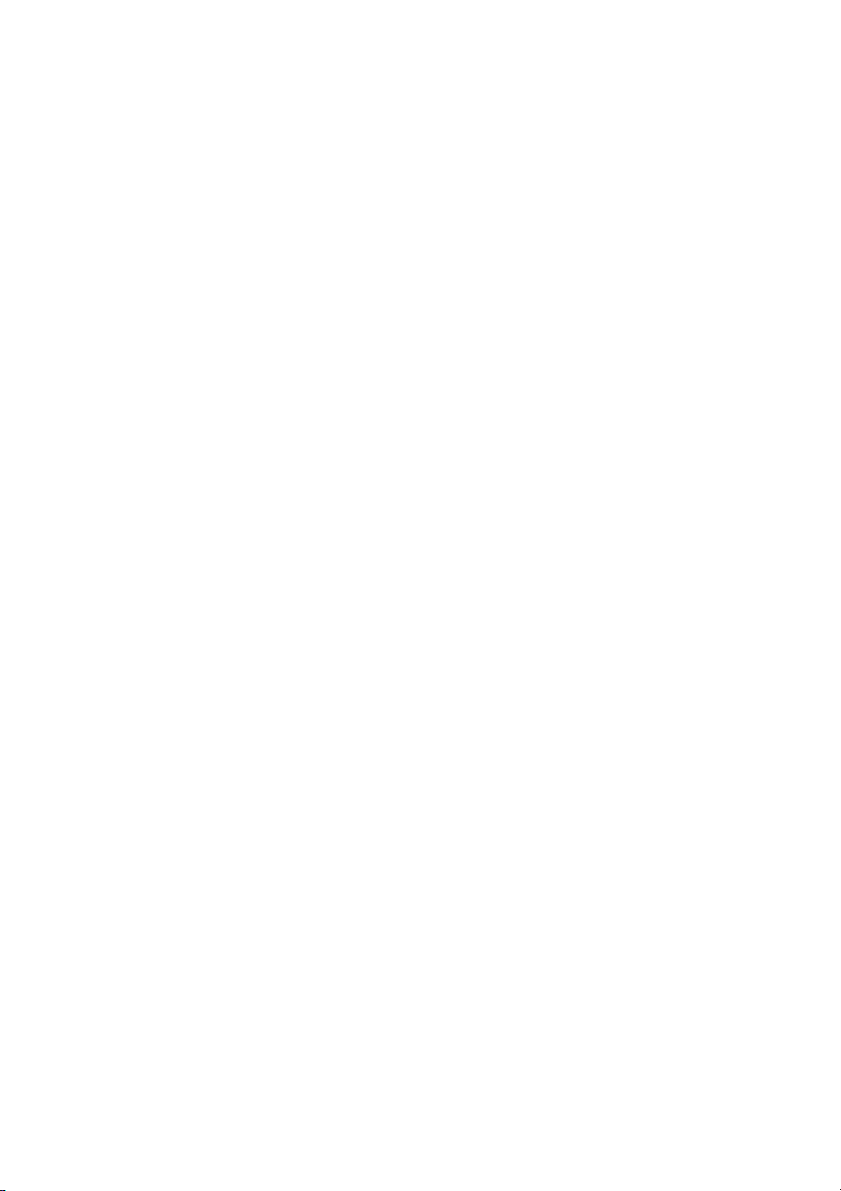
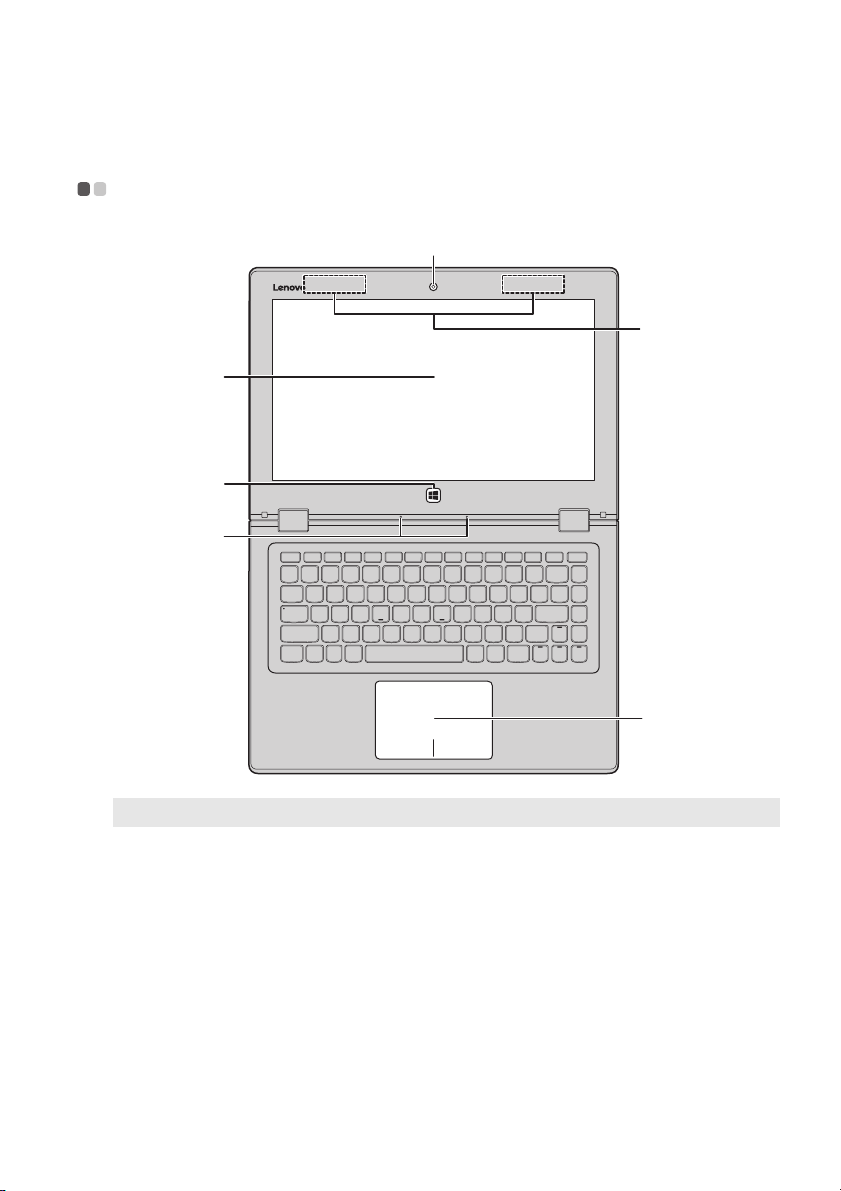
1 장 . 컴퓨터 따라잡기
$
)
&
%
'
(
윗면 - - - - - - - - - - - - - - - - - - - - - - - - - - - - - - - - - - - - - - - - - - - - - - - - - - - - - - - - - - - - - - - - - - - - - - - - - - - - - - - - - - - - - - - - - - - - - - - - - - - - - - - - - - - - - - -
참고 :점선으로 표시된 영역은 겉에서 보이지 않는 부분을 나타냅니다 .
주의 :
• 디스플레이 패널을 닫을 때 디스플레이 패널과 키보드 사이에 펜이나 기타 물체가 끼지
록 주의하십시오 . 디스플레이 패널이 손상될 수 있습니다 .
않
도
1
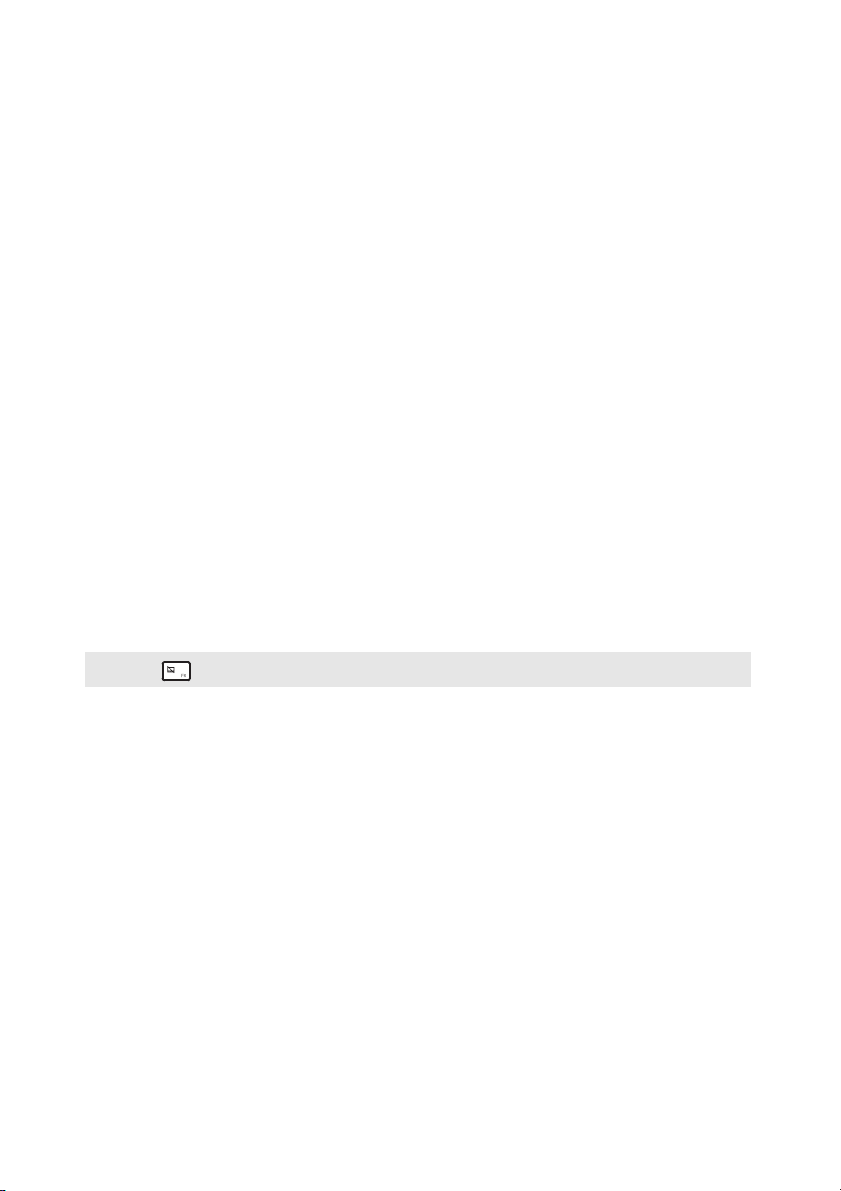
1 장 . 컴퓨터 따라잡기
a 내장 카메라 ( 특정
화상 통신용 카메라를 사용합니다 .
모델만 해당 )
b 멀티터치 스크린
c Windows 버튼
d 내장 마이크
e 무선 LAN 안테나
f 터치 패드
참고 :F6 () 을 누르면 터치 패드를 활성화 / 비활성화할 수 있습니다 .
LCD 디스플레이에 LED 백라이트가 장착되어 있어 화면이
선명합니다 . 이 디스플레이에서 멀티터치 기능을 사용할
수 있습니다 .
시작 메뉴 열기 / 닫기 .
화상 회의 , 음성 내레이션 또는 오디오 녹음 용으로 사용할
수 있습니다 .
무선 LAN 어댑터에 연결하어 무선 라디오 신호를 송수신합
니다 .
터치 패드 기능은 기존의 마우스 역할을 합니다 .
터치 패드 : 화면에서 포인터를 이동하려면 , 손가락을 사용
하여 패드 위에서 포인터를 움직이려는 방향으로 이동합
니다 .
터치 패드 버튼 : 왼쪽 / 오른쪽 버튼의 기능은 일반 마우스
의 왼쪽 / 오른쪽 버튼에 해당합니다 .
2
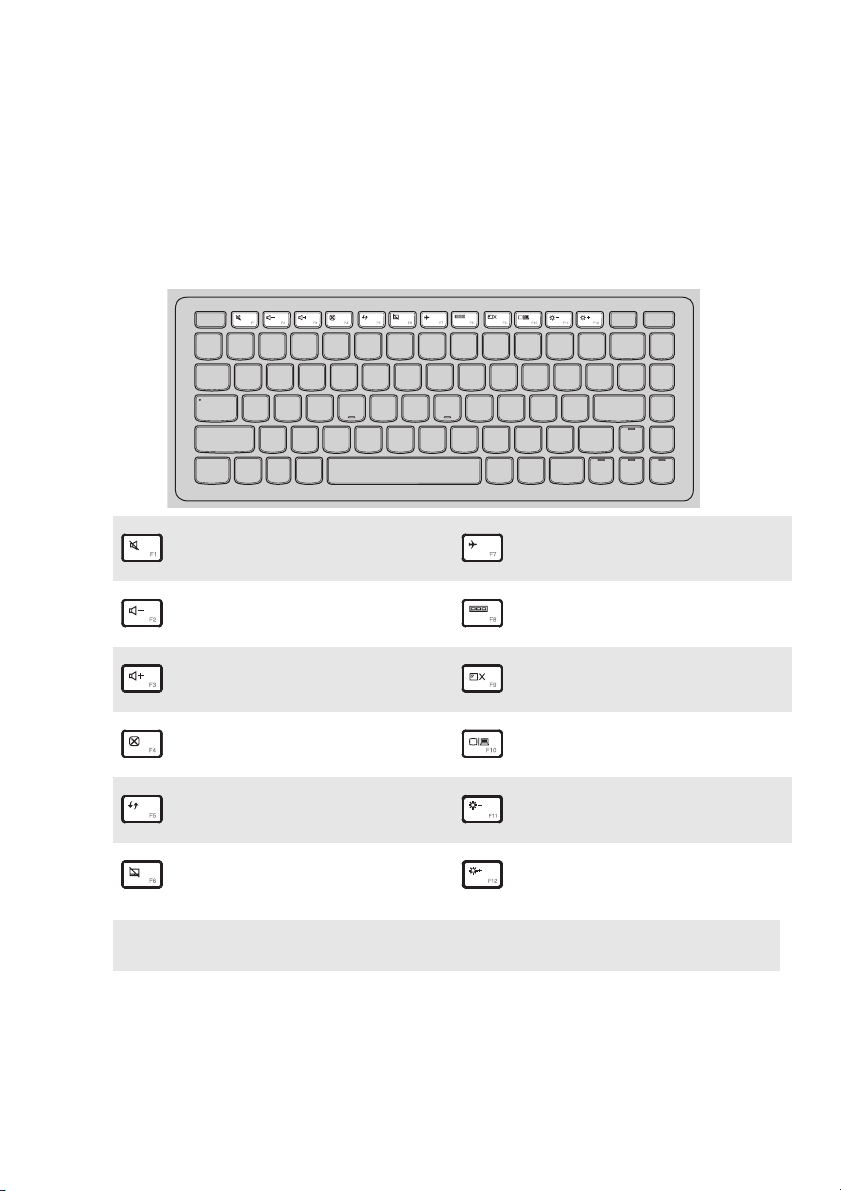
1 장 . 컴퓨터 따라잡기
키보드 사용
핫키
해당 핫키를 눌러 특정 시스템 설정에 빠르게 액세스할 수 있습니다 .
음소거 / 음소거 해제를 합
:
니다 .
볼륨을 낮춥니다 .
:
볼륨을 높입니다 .
:
현재 활성화된 창을 닫습니
:
다 .
바탕 화면 또는 현재 활성 창
:
을 새로 고칩니다 .
터치 패드를 활성화 / 비활
:
성화합니다 .
참고 :BIOS 설정 유틸리티에서 Hotkey Mode( 바로 가기 키 모드 ) 를 Enabled( 사용 ) 에서
Disabled( 사용 안 함 ) 로 변경한 경우 Fn 키를 해당 핫키와 함께 눌러야 합니다 .
비행기 모드를 활성화 / 비
:
활성화합니다 .
현재 활성화된 모든 앱을 표
:
시합니다 .
LCD 화면의 백라이트를 켜
:
거나 끕니다 .
컴퓨터와 외부 장치 간의 디
:
스플레이를 전환합니다 .
디스플레이의 밝기를 낮춥
:
니다 .
디스플레이의 밝기를 높입
:
니다 .
3
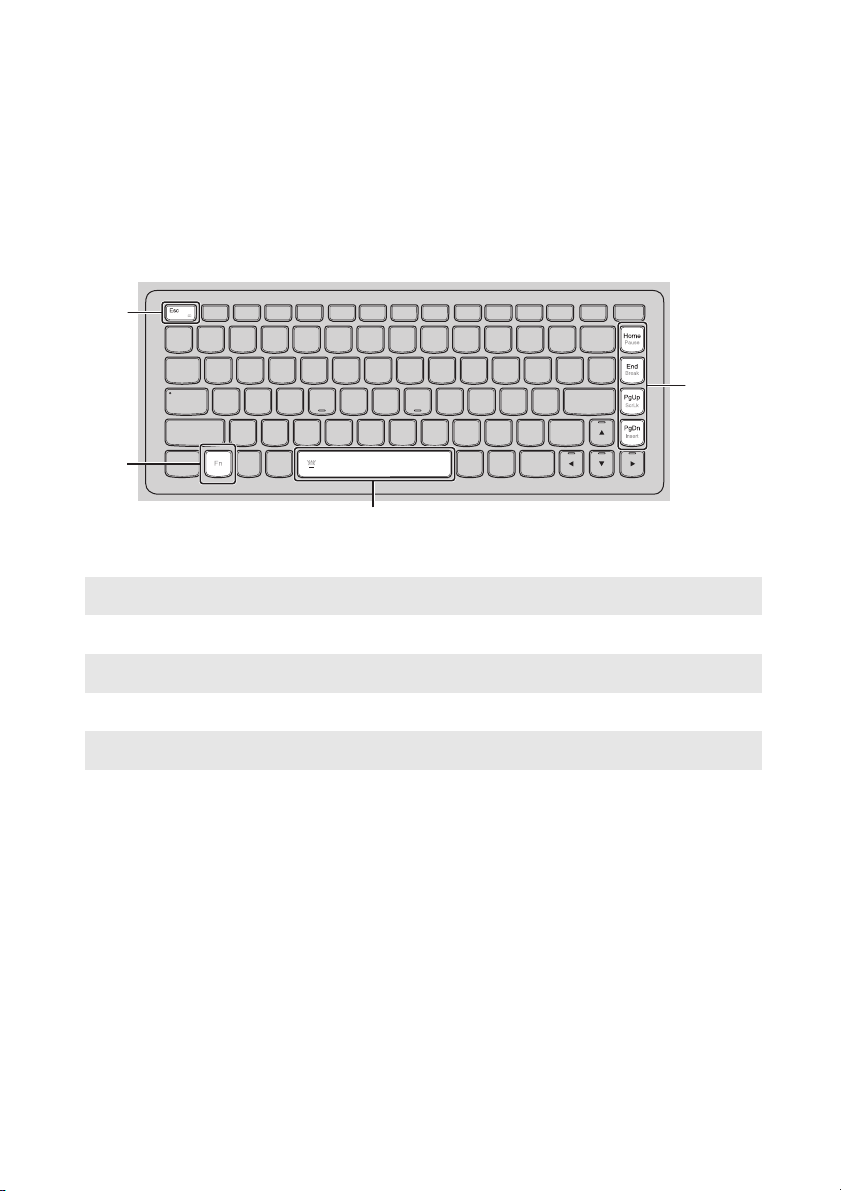
1 장 . 컴퓨터 따라잡기
기능 키 조합
기능 키를 사용하면 작업 기능을 즉시 변경할 수 있습니다 . 이 기능을 사용하
려면 Fn a 을 누른 다음 기능키 중 하나를 누릅니다 b.
b
a
b
다음은 각 기능 키의 기능을 설명한 것입니다 .
Fn + Esc:
종이 표시 모드로 전환합니다 .
b
Fn + Home:
Fn + End:
Fn + PgUp:
Fn + PgDn:
Fn + Space
( 특정 모델만 해당 ):
4
일시 정지 기능을 작동합니다 .
브레이크 (Break) 기능을 작동합니다 .
Scroll lock 을 활성화 / 비활성화합니다 .
삽입 기능을 작동합니다 .
키보드 백라이트를 켜거나 끕니다 .

1 장 . 컴퓨터 따라잡기
디스플레이 패널 위치
디스플레이 패널은 어느 각도로든 최대 360 도까지 열 수 있습니다 .
노트북 모드
키보드와 마우스가 필요한 작업에 적합 ( 문서 작성 , 이메일 작성 등 ) 합니다 .
5

1 장 . 컴퓨터 따라잡기
스탠드 모드 ( 극장 모드 )
터치가 거의 또는 전혀 필요 없는 작업에 적합 ( 사진 보기 또는 동영상 재생
등 ) 합니다 .
태블릿 모드
화면을 자주 터치해야 하는 작업에 적합 ( 웹 서핑 , 게임 등 ) 합니다 .
6
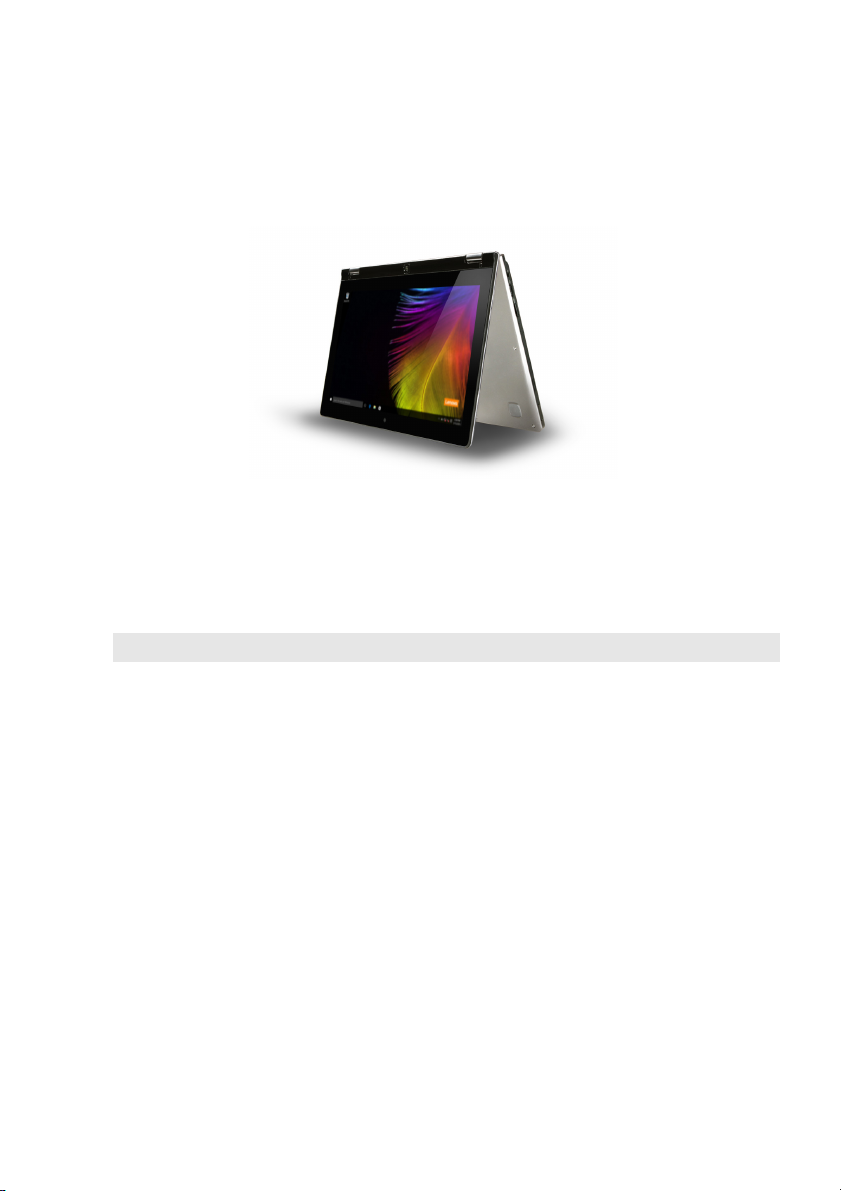
1 장 . 컴퓨터 따라잡기
텐트 모드 ( 프레젠테이션 모드 )
터치 스크린에서 제한적인 조작이 필요한 작업 ( 그래픽 디스플레이 또는
PowerPoint 프레젠테이션 ) 에 적합합니다 .
주의 :
• 너무 많은 힘을 주어 디스플레이를 열지
참고 :화면을 약 190 도 이상으로 열면 , 키보드와 터치 패드 기능이 자동으로 잠깁니다 .
마십시오
. 패널 또는 힌지가 손상될 수 있습니다 .
7
